
Metode 1: Juster tilgangsrettighetene
Den første måten å korrigere feilen "filsystemet er skrivebeskyttet" i Linux, for å sjekke tilgangsrettighetene. Noen ganger bruker brukeren tilfeldig eller har til hensikt å etablere restriksjoner som gjelder for andre brukere. Først tilbyr vi å sjekke attributter, og deretter gjøre endringer hvis nødvendig.
- Kjør konsollen praktisk for deg ved metoden. For å gjøre dette kan du bruke det tilhørende ikonet i Application-menyen eller Hot Key Ctrl + Alt + T.
- HER Skriv inn LS -L-kommandoen for å vise hele listen over plater med detaljert informasjon, blant annet som vil være nødvendig for oss.
- Undersøk attributter som er vist i den første kolonnen motsatt problemskiven eller partisjonen. Hvis det er ett tegn -r, betyr det at systemet bare leses. Tilstedeværelsen av W er åpenhet for å lese og skrive.
- Hvis problemet er virkelig knyttet til de angitte attributter, må du omkonfigurere rettighetene. Skriv inn Sudo Chown -R [Bruker] -kommandoen: [Bruker] / Hjem / [Bruker], erstattet brukeren til navnet på ønsket bruker, som alle endringer vil bli brukt på.
- Denne handlingen utføres med Sudo-alternativet, så det må bekrefte, og angi et superbrukerpassord i den nye linjen.





Etter å ha aktivert laget, vil du bli varslet om at alle endringer som er trådte i kraft. Det anbefales å starte PCen på nytt, og du kan fortsette til testing. Hvis du, når du bruker LS-kommandoen, ble det funnet at alle nødvendige attributter er installert for en partisjon eller media, bør du gå til andre løsninger på problemet.
Metode 2: Feilkorreksjon gjennom GParted
GParted er en av de mest berømte diskadministrasjonsverktøyene i Linux med et innebygd grafisk grensesnitt. Funksjonen er tilstedeværelsen av mange hjelpefunksjoner knyttet til løsningen av ulike bærerfeil.
- Hvis standard GParted mangler i distribusjonen, må du installere den ved hjelp av Sudo Apt-Get Installer GParted-kommandoen. Bekreft denne handlingen ved å skrive inn et superbrukerpassord og godkjente nedlasting av arkiver.
- Etter det er verktøyet enklest å kjøre ved å klikke på det aktuelle ikonet i applikasjonsmenyen.
- For å åpne, vil superbrukerens rettigheter også trenge.
- Ved inngangen vil den umiddelbart bli tydelig hvilken av seksjonene som er problematisk, fordi et utropstegn vil bli tent i nærheten av det. Klikk på denne linjen med høyre museknapp.
- I kontekstmenyen klikker du på "Kontroller feil".
- Kjør utførelsen av operasjoner ved å klikke på knappen i form av et merke, som ligger på topppanelet.
- Bekreft lanseringen av sjekken.
- Det forblir bare for å vente på ferdigstillelse av denne prosessen.
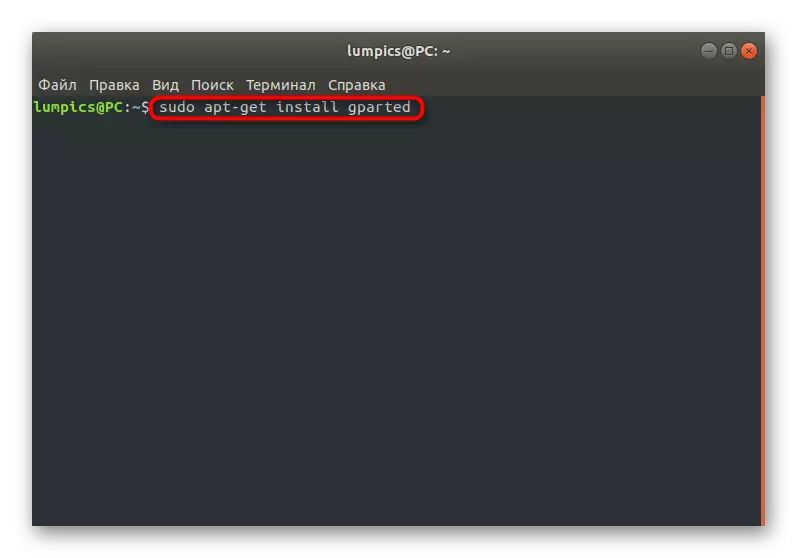





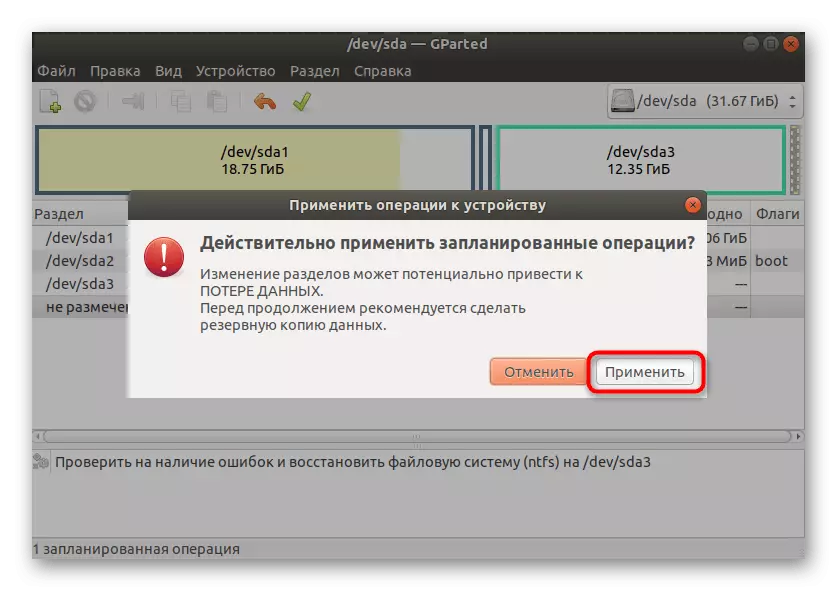

Hvis noen problemer er funnet og fast, vil du motta en passende melding. På slutten av sjekken bør du starte PCen på nytt slik at i begynnelsen av neste sesjon umiddelbart kontrollerer effektiviteten av de utførte handlingene. Hvis de ikke tok noe resultat, gå videre.
Metode 3: Korreksjon av skadede blokker
Noen ganger oppstår en feil med en mislykket lesemodus på grunn av skade på harddisksektoren. Det er spesielle verktøy som lar deg distribuere problemplassen eller rette den hvis det er mulig. Linux har en innebygd kommando som er ansvarlig for å utføre denne operasjonen. Vi tilbyr å dra nytte av det hvis anbefalingene ovenfor ikke bringer noe resultat.
- Til å begynne med, bla listen over disker for å forstå hvilken man bør kontrolleres. Dette gjøres gjennom FDISK -L-kommandoen.
- I listen finner du problemstasjonen, som definerer det eksakte navnet. Deretter vil det være nødvendig når du aktiverer det aktuelle laget for behandling av blokker.
- Bruk nå HDPARM -I / DEV / SDA2-kommandoen | GREP-modell for å sjekke den valgte media eller logikkdisken. Erstatt / dev / sda2 her på et bestemt tidligere definert navn.
- Deretter må du avmontere disken for å begynne å sjekke blokkene i fremtiden. Dette gjøres gjennom Umount / Dev / SDA2-strengen.
- Kjør sjekken ved å sette inn Badblocks -s / Dev / SDA2> / Root / Badbloc-kommandoen.
- Oppdagede blokker som ikke er gjenstand for korreksjon, er det nødvendig å merke seg at systemet stopper dem å bruke. For å gjøre dette, bruk E2FSCK -L / Root / Badblock / Dev / SDA2.

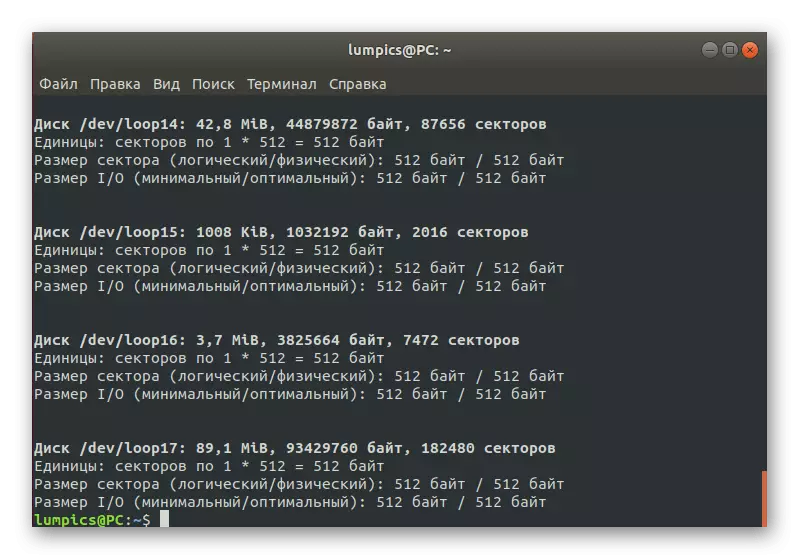




Alle endringer vil bli brukt umiddelbart, men som vanlig anbefales det å opprette en ny operativsystemsøkt for å verifisere om problemet er løst med et feil "filsystem er bare lesbart".
Metode 4: Formatering av stasjonen
Den sistnevnte metoden vi vil fortelle i dagens artikkel er det mest radikale, siden det innebærer full formatering av stasjonen, etter at statusen til filsystemet blir gjenopprettet. Dette alternativet er bare egnet i den situasjonen hvis det ikke er noen viktige filer på disken, og alt innhold kan slettes. Se etter mer detaljerte instruksjoner om dette emnet i et eget materiale på vår nettside, ved hjelp av følgende referanse.
Les mer: Diskformatering i Linux
I dag demonterte vi de fire feilsøkingsmetoder "filsystemet er bare å lese." Det gjenstår bare å bli funnet ved å samhandle, og utfører for alle instruksjonene som er gitt. I de fleste tilfeller viser minst en av dem å være effektive og lar deg helt eliminere feilen vurdert.
